![]()
![]()
以下のように選択した項目に従って結果が表示されます。
操作手順
「ページごとに」を選択した場合
検索条件に一致したページ内のすべてのデータが、検索範囲とともに強調されて表示されます。
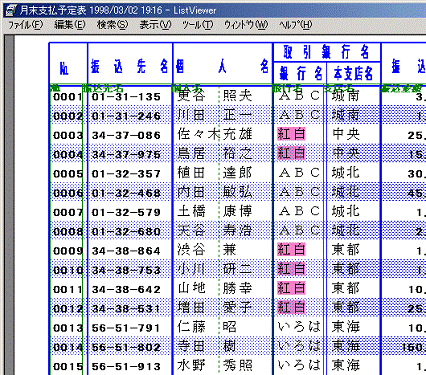
「項目ごとに」を選択した場合
検索条件に一致した一つ目のデータが、検索範囲とともに強調されて表示されます。
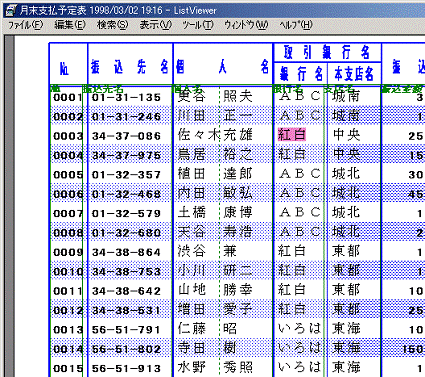
「行の一覧で」を選択した場合
【検索結果の行の一覧】ダイアログボックスが表示されます。
検索条件に一致したデータを含む行が一覧で表示されます。また、【検索結果の行の一覧】ダイアログボックスの左下に、検索条件に一致した項目の件数が表示されます。
「表形式の一覧で」を選択した場合
【検索結果の表形式の一覧】ダイアログボックスが表示されます。
検索条件に一致したデータを含む行が、帳票項目の内容に従って、帳票項目名とともに一覧で表示されます。また、【検索結果の表形式の一覧】ダイアログボックスの右下に、検索条件に一致したレコードの件数が表示されます。
なお、【検索結果の表形式の一覧】ダイアログボックスで「表示形式」を変更したときは、【更新】ボタンをクリックして、検索結果を表示し直してください。
こんな場合は
状態 検索結果が強調して表示されている帳票が表示されています。(拡張ツールバーが表示されています。)
拡張ツールバーの ![]() 【検索結果の表示】をクリックします。(【検索】メニュー-【検索結果の表示】)
【検索結果の表示】をクリックします。(【検索】メニュー-【検索結果の表示】)
→強調が非表示となります。
再度【検索結果の表示】をクリックすると検索結果が強調して表示されます。
「表形式の一覧で」を選択した場合
検索する対象範囲に「この帳票で」または「選択した範囲で」を指定して検索した場合、条件に一致したデータが見つかっているのにもかかわらず「この帳票項目に検索した値は見つかりませんでした」と表示されることがあります。この場合には、【検索結果の表形式の一覧】ダイアログボックスの「帳票項目名」に表示されている帳票項目名を、検索結果を表示したい帳票項目名に変更してください。
注意
List Worksクライアントの場合
【検索結果の行の一覧】ダイアログボックス、【検索結果の表形式の一覧】ダイアログボックスは、前回、リストビューアを終了したときと同じ位置で表示されます。【検索結果の行の一覧】ダイアログボックス、【検索結果の表形式の一覧】ダイアログボックスがディスプレイの画面外やタスクバーに隠れた状態で、リストビューアを終了しないでください。
【検索結果の行の一覧】ダイアログボックス、【検索結果の表形式の一覧】ダイアログボックスが表示されない場合は、ディスプレイの画面外やタスクバーに隠れていないことを確認してください。